| ▼夏貸文庫/表紙 > 案内 > メールマガジン |
基本2/正三角形の作図
〔家紋の描き方〜画像編集の基礎基本002〕
「家紋の描き方」目次
「ペイントの楽しい使い方」目次
基本2/正三角形の作図
「基準の丸」に内接する正三角形を描きます。
六角形は英語では「トライアングル(triangle)」。
◆正三角形の条件
- 3辺の長さが等しい。
- 3個の内角がそれぞれ等しく60度(三角形の内角の和は180度)。
ペイントでの「正三角形」の描き方/ ペイントでの「正三角形」の描き方
上向きの三角形は家紋では「鱗(うろこ)」と言います。後日「三つ鱗」などを紹介します。
「正三角形の描き方」を応用して、円の中心を3等分する「三つ割り(みつわり)」の割り出し方を説明します。
ペイントでの「三つ割り」の描き方/ フォトショップエレメンツ5での「三つ割り」の描き方
■■ペイントでの「正三角形」の描き方
円を使って「長さが等しい3辺」を描く方法です。正三角形の描き方としては王道です。
(1) 「基本1」で作った「基準の丸」のファイルをコピーして「sankaku01.gif」とファイル名をつける。
(2) コピーしたファイル「sankaku01.gif」を開く。
(3) 画像の上半分を〔ツールボックス〕−〔選択ツール〕で範囲指定する。
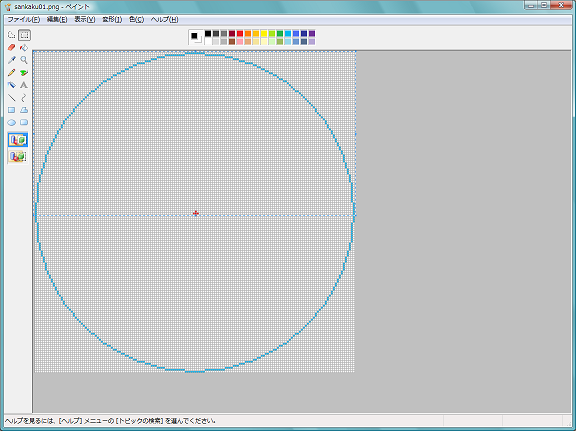
(4) 選択範囲のオプションを「透明な背景」にし、〔Ctrl〕キーを押したまま選択範囲を下までドラッグして複写移動させる。
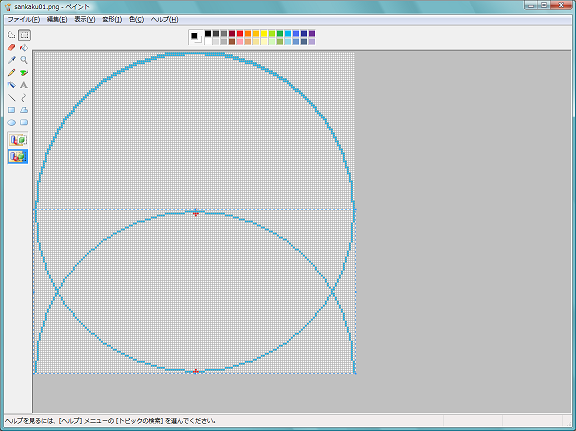
(5) 〔ツールボックス〕−〔多角形ツール〕を使い、正円と半円の交点(2ヶ所)と正円の一番上の3点を結ぶと正三角形が描ける。不要なら下書きの線を消して完成。
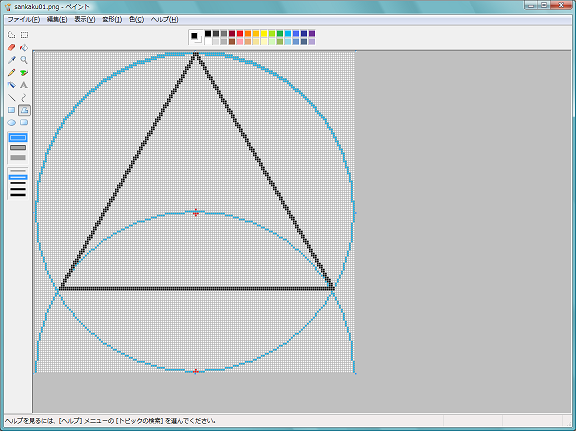
■■フォトショップエレメンツ5での「正三角形」の描き方
シェイプ(多角形ツール)で好きな大きさの正三角形が簡単に作れます。
(1) 〔メニューバー〕−〔ファイル〕−〔新規〕−〔白紙ファイル〕で「160×160ピクセル」のファイルを作る。
(2) 「描画色:水色」に設定。〔ツールボックス〕−〔楕円形ツール〕を使い、〔Shift〕キーを押したままドラッグして正円を描く。
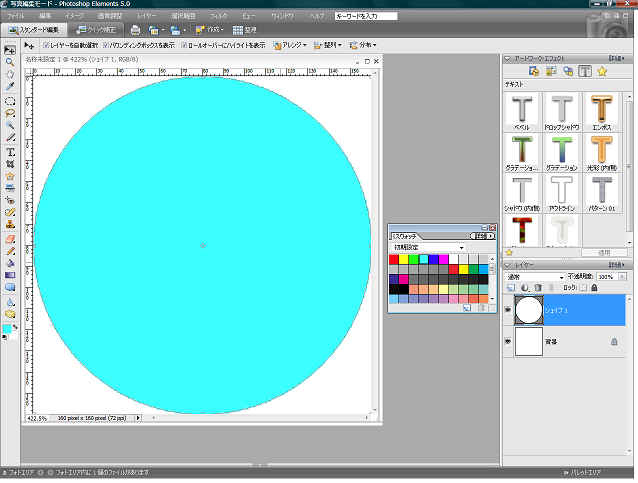
(3) 背景レイヤーを選択。「描画色:黒」に設定。〔ツールボックス〕−〔多角形ツール〕を使い、オプションバーで辺数を「3」に設定。画像の中心からドラッグして正三角形を描く。
(下の辺が水平になるように注意)
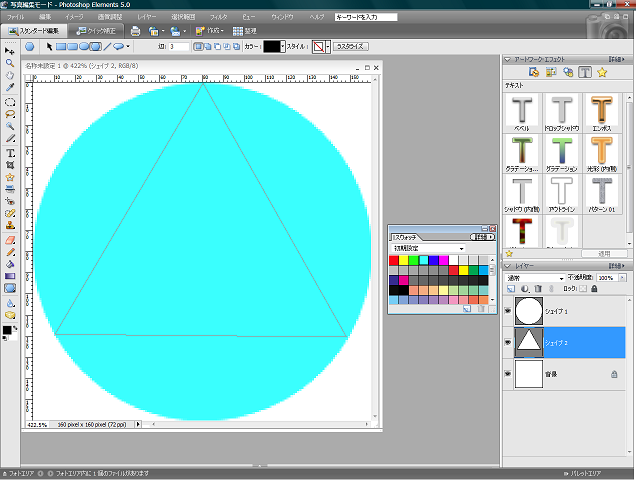
(4) 三角形のレイヤーを正円の上に持ってくる。
(5) 〔ツールボックス〕−〔移動ツール〕を使い三角形の大きさを調整する。
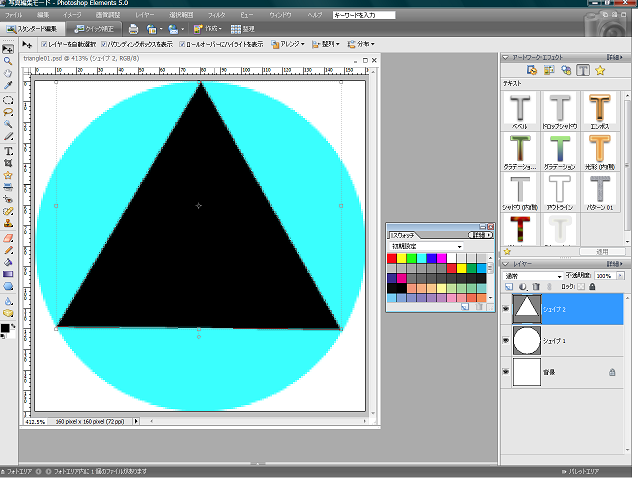
このページのトップに戻る
▲【「家紋の描き方」目次】に戻る
▲【メールマガジン】に戻る
▲【まめ辞典】に戻る
[2008/11/26]
無断転載禁止/リンクはフリーです
Copyright(C) 2001-2008 詞己 All rights reserved.